Win10专业版如何从双显卡切换到独立显卡?现在很多电脑都配备了双显卡,尤其是对于最想要显卡性能的游戏玩家来说,但也有很多朋友安装了独立显卡。
但是很多用户安装了双显卡,不知道如何在独立显卡之间切换。我不知道如何操作。今天,边肖将向您简要介绍在Win10专业版中从双显卡切换独立显卡的方法。我希望你会喜欢它。
Win10专业版中双显卡和独立显卡切换的方法:
1.首先,右键单击这台电脑并选择属性。
2.在属性界面中单击设备管理器。
3.在设备管理器中找到显示适配器选项。
4.打开显示适配器选项,可以看到两个卡选择列表,第一个是集成显卡,第二个是独立显卡。
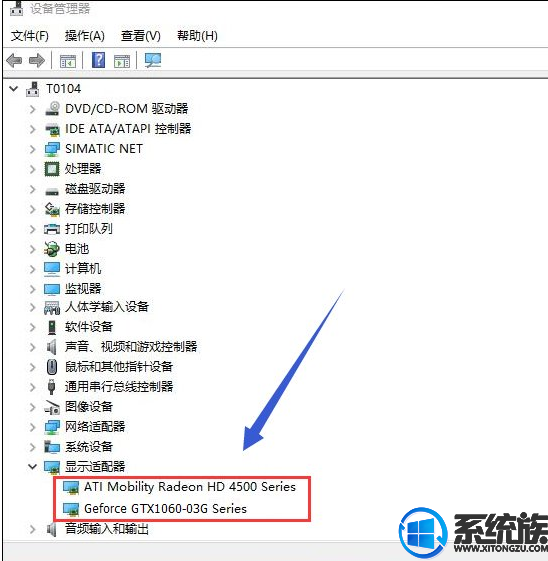
5.首先,右键单击集成显卡并选择禁用设备。
6.系统提示设备将停止运行。点击是按钮,集成显卡被禁用,屏幕瞬间闪烁。一般此时会自动启用独立显卡,否则手动启动。
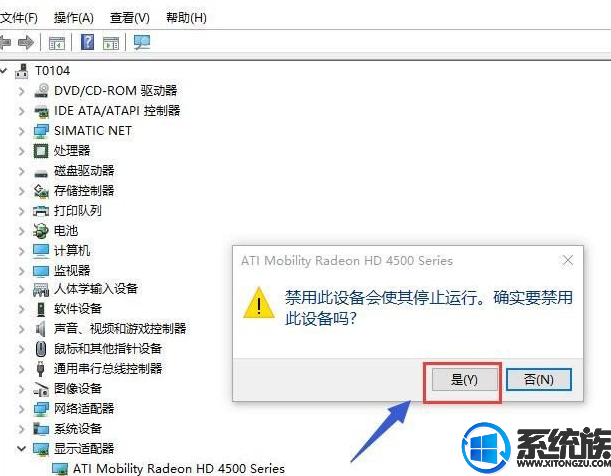
7.让我们手动启动独立显卡,右键单击独立显卡并选择启用设备。
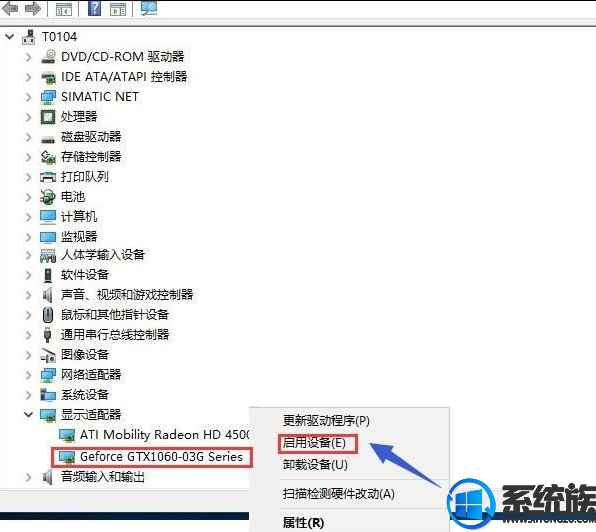
以上介绍的内容是关于如何在Win10专业版中从双显卡切换到独立显卡的教程。不知道你学会了没有。如果你需要它,你可以按照边肖的方法自己尝试一下,希望能帮助你解决问题。
谢谢大家!更多教程信息请关注我们的系统世界网站~ ~ ~ ~





